因此,一个成熟的关卡设计师,不仅要学会与美术设计师合作,打造出风格迥异的游戏世界;还要了解如何使用技术来创建高质量的关卡原型。本文,Unity 以“搭建游戏的关卡”和“学习用 ProBuilder 搭建临时关卡”为例,为关卡设计师提供些许建议。
搭建游戏的关卡
白盒(也称灰盒)是指创建并摆放简单 3D 形状,由此找出最适合关卡设计和目标风格的布局。使用简单的白盒,可以使用户无需调整美术、光照和其他细节即可能控制关卡布局,从而加快迭代过程。
有些关卡设计师喜欢跳过纸面设计,直接使用白盒,因为他们更喜欢在 3D 空间里工作,也更习惯游戏引擎的工作流。使用哪种方式,可以由关卡设计师自己决定。

给积木块资产起描述性的名字
用于白盒设计的 3D 形状就好似场景中的积木,给每块积木资产起描述性的名字来分辨它的用处,能帮助环境美术师在替换实际的游戏资产时理解每个对象的用途。
比如,这一块是不是墙壁?如果是,它需要多少的最低高度来阻挡玩家的视线?像这样的资产可以叫做“wall_interior_w2_h4_l6”。这样命名,标明了对象是什么,它的位置和尺寸,这些细节对后边的美术设计师来说很重要。保持命名格式一致也能让同事们更好地理解这些名称的意义。
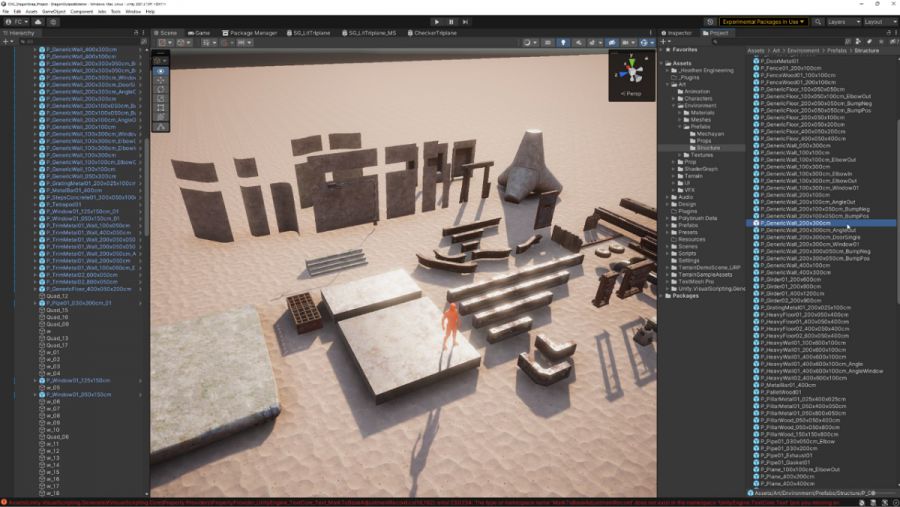
为了方便获取信息,关卡设计师也可以选择用 3D 空间里的浮动文字来表明自己的意图,让同事无需打开编辑器就能运行游戏、看到设计方案。
最后,用这种方式命名标注资产不仅可以帮助他人查看场景,还可以帮设计师自己快速定位工作内容。
为积木块资产添加材质来可视化设计意图
除了给资产起描述性的名字,关卡设计师也可以给积木加上材质来表明意图。这种方法能很方便地区分可交互和静态的对象,可游玩和不可游玩的空间,可破坏与不可破坏等等。
避免制作过于精细的美术资产
白盒法的作用在于测试想法并迭代,为了避免在未敲定的资产上浪费时间,团队直到设计被批准前都不应创建正式的 3D 资产。
当关卡设计师得到了其他相关团队成员的支持,且对关卡的设计感到满意时,美术设计师就可以开始制作,用正式的 3D 资产替换掉白盒子。
向概念美术设计师寻求帮助
团队成员在用白盒可视化最终场景时可能会遇到困难。这时,一名概念美术设计师可以帮忙画出所有白盒,呈现出团队所想。这只是一张关卡的 2D 示意图,不需要创建 3D 资产。一般来说,这些手绘图以关卡截图为参考,可以展示出某种风格或氛围。
团队成员可以与一名概念美术设计师分享实际的场景。如果有个文档记录了每一块所代表的东西,那么美术设计师就能更轻松地还原整体的想法。
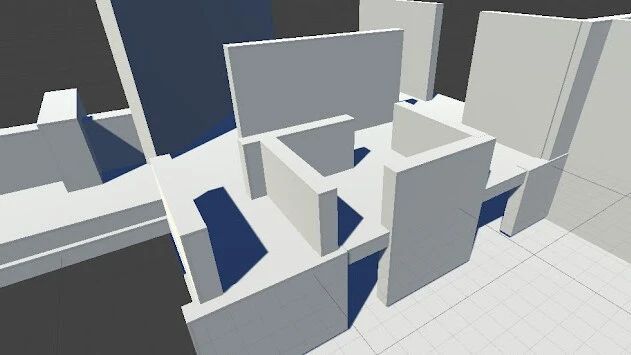

现成资产也能帮上忙
另一种强化白盒场景的有效方法是放入现成资产。
Unity 资源商店带有许多马上能用的资产来可视化关卡设计师的想法。比如,来自 Synty Studios 的 POLYGON Pack 可以帮助设计师 “用附带的注释和标记与团队沟通设计决策”。

学习用ProBuilder临时搭建关卡
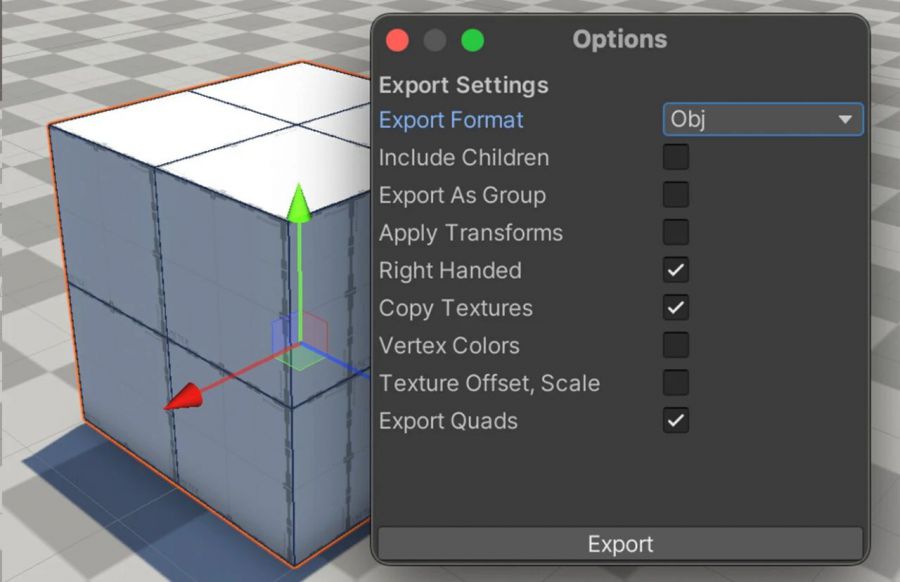
ProBuilder 能让用户直接在 Unity 里开展关卡的设计、灰盒搭建、原型制作和游戏测试,无需使用 3D 建模软件或依靠专业 3D 建模师。它提供了许多 3D 对象的创作与控制工具,包括平滑、伸展、翻转、镜像、凸起、切分、着色及纹理贴图。
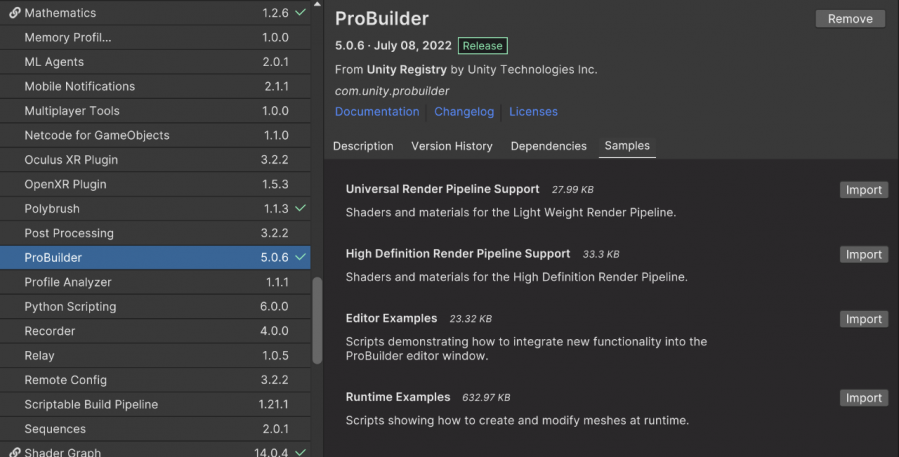
在安装 ProBuilder 包时,一定要导入通用渲染管线(URP)或高清渲染管线(HDRP)对应的支持文件(材质),否则对象可能无法渲染。使用内置渲染管线时则无需安装。
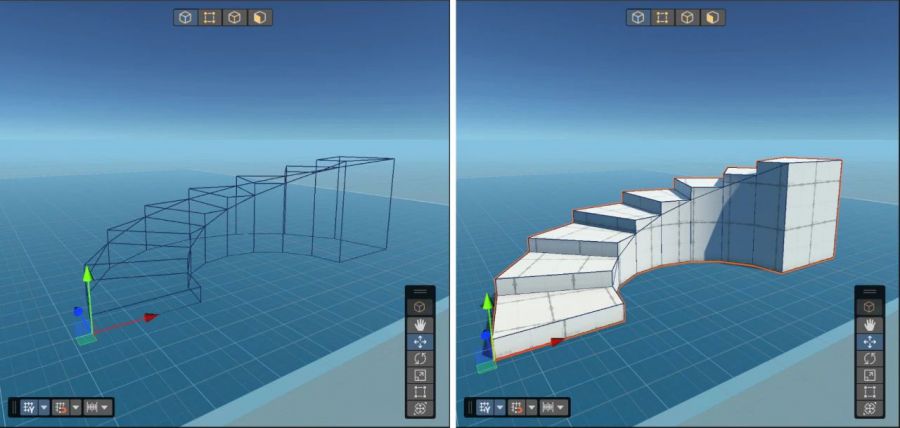
请选择顶部菜单的 GameObject > ProBuilder > Cube(为例)来创建一个 ProBuilder 原始形状。ProBuilder 包含的几种原始形状很适合快速制作原型。这些形状都带有 Mesh Collider 物理组件,可以添加到 Scene 视图中。
ProBuilder 模型网格的行为很像普通的 GameObject。关卡设计师可以修改 Transform 数值,添加组件、物理效果和脚本,并制作动画。不过,标准Unity 模型网格与 ProBuilder 不同:它们只有在转换成 ProBuilder 对象后才可用 ProBuilder 编辑。
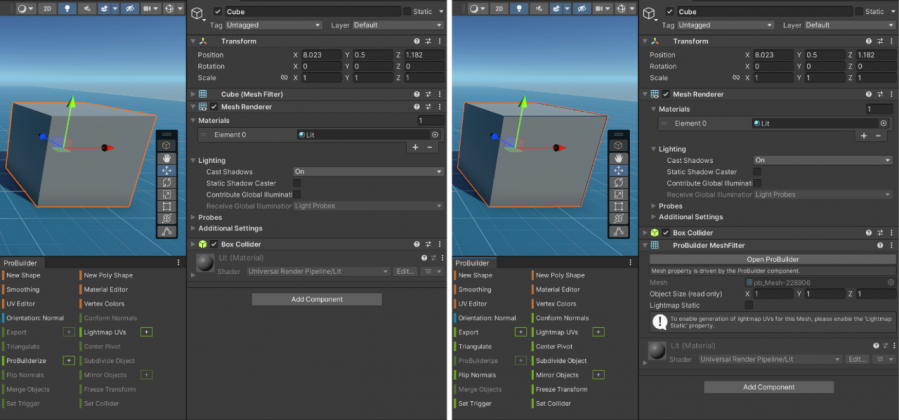
尽管 ProBuilder 经常用于创建和编辑 ProBuilder 模型网格,它也能用于修改现有资产。比如,关卡设计师可以导入 Unity 资源商店的资产,再用 ProBuilder 修改。
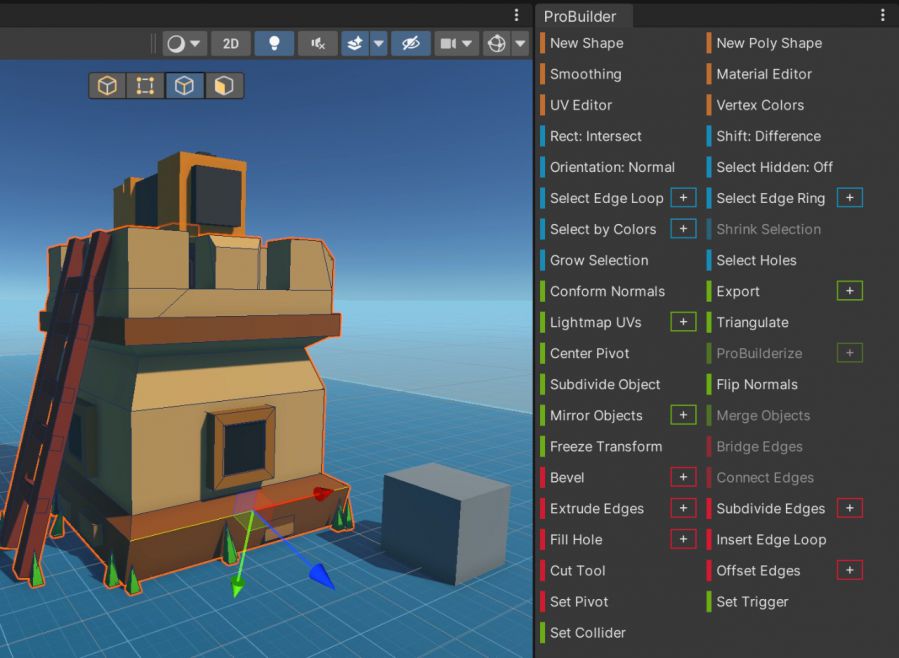
平滑组
平滑组的作用是在面之间做出尖锐或柔和的边缘。当相邻的多边形不在一个共同的平滑组里,形状之间便会产生尖锐的边缘。试想有几个几何形组成了一辆车的前挡风玻璃:玻璃将属于一个平滑组,而引擎盖的几何形则属于另一组。如果挡风玻璃和引擎盖同属一块模型网格,两者都会被分开平整,但不会被视作一块表面。
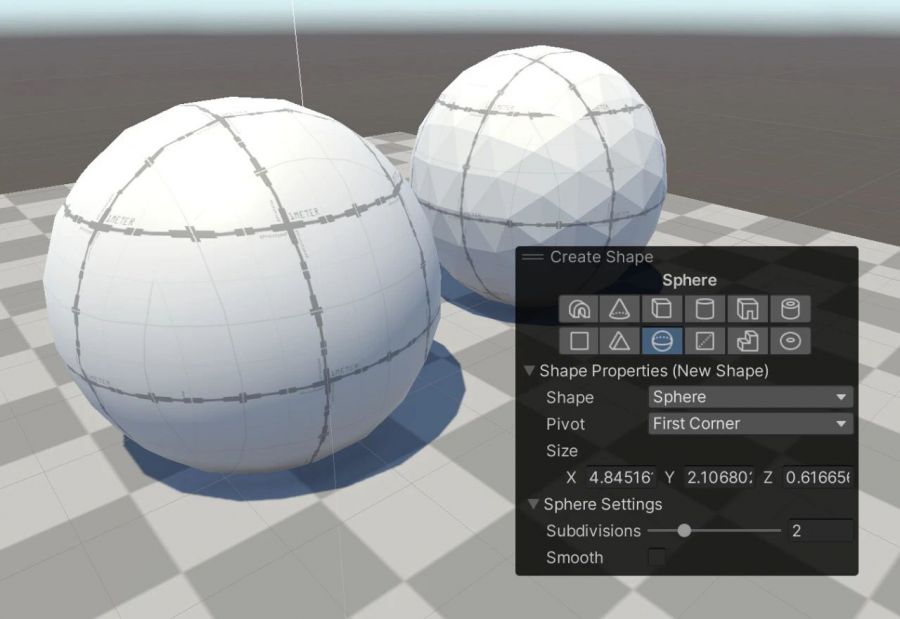
在 ProBuilder 里,新形状的所有表面默认都会被平滑。要详细控制平滑组,请取消勾选 Smooth 选项(如上图所示)。
Smooth Group Editor Window 提供的选项可帮用户创建或预先可视化不同的平滑组。
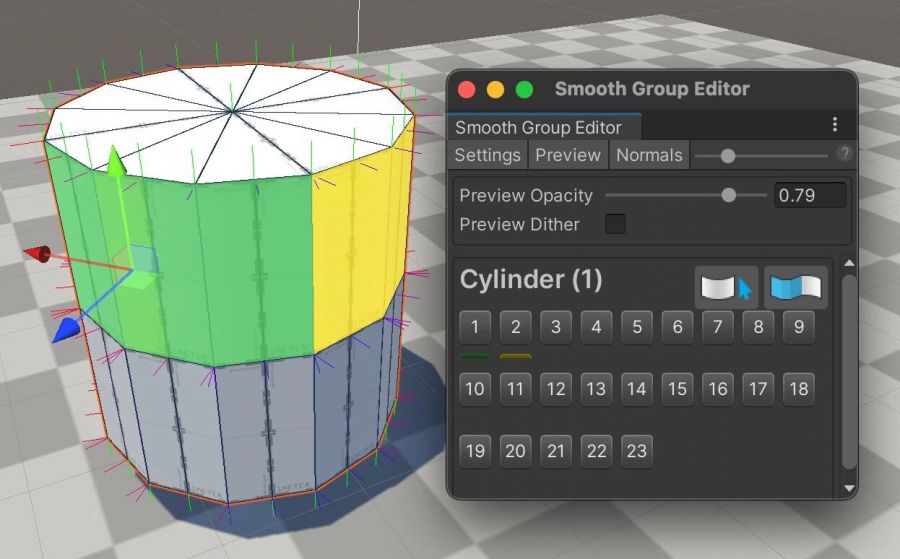
使用 Preview 选项,关卡设计师可以根据组别来调整表面颜色的透明度,并利用像素抖动效果将其混合起来,设计师也能预先可视化顶点的法线。
前一个例子在 Game 视图里看起来像这样:

UV Editor
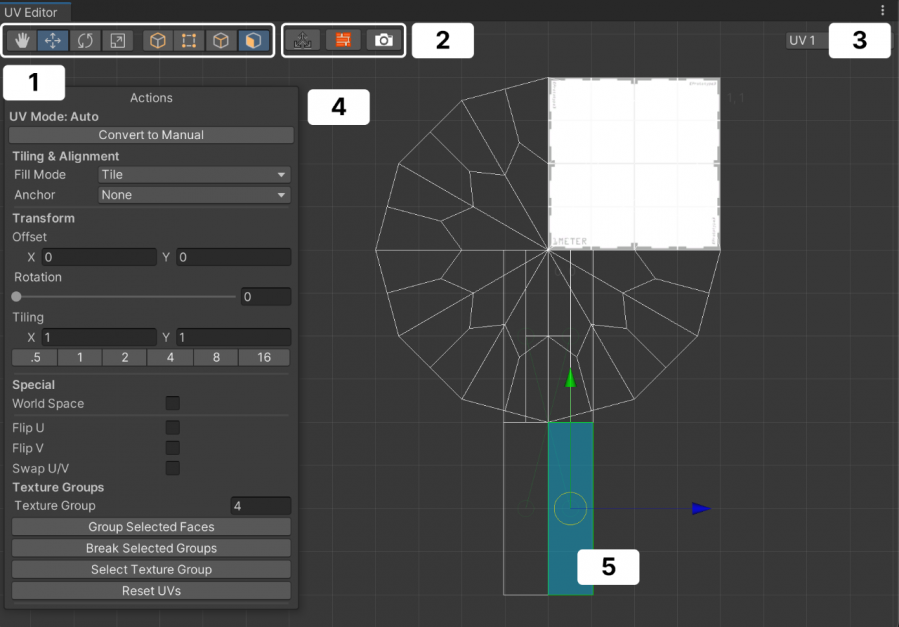
关卡设计师可以用 UV Editor 在特定模型网格上修改纹理映射,我们来看看编辑器的主要工作领域。
1. 这个工具栏与 Scene 视图的相同,其中的选项有拖动、旋转,缩放顶点、边缘或面。
2. 这些按钮能让关卡设计师在 UV 启用时直接到 Scene 场景里、操纵 UV 映射坐标。带颜色表示启用,灰色则为未启用。
- 箭头按钮可锁定 Scene 视图中的 Transform 工具,以操作 Scene 视图中选定元素(边、顶点、面或对象)的 UV 而不是 Transform。
- “砖块”按钮会从坐标(0,0)起预览着色器传来的纹理。
- 摄像机按钮会输出铺有多边形线框的纹理,用于在 DCC 软件里作参考。默认时,它会将文件保存到项目的 Assets 文件夹内。
3. 选择 UV 来编辑着色器的 UV 映射。选择 UV2(只读)来重新生成烘焙或实时光照贴图。
4. 对象上的 UV 贴图有两种编辑方式:
- Auto:ProBuilder 根据 Actions 面板里的设定来管理纹理贴图,即便用户重新调整了模型网格的大小。这个默认选项可以应付大多数关卡设计工作,特别是制作原型时的重复形状。
- Manual:这种方法可以精确地展开和编辑 UV、渲染 UV 等。建议根据细节图定位 UV 元素。用户可以观看这段步骤式教程,逐步了解手动制作高级 UV 纹理的方法。
5. 关卡设计师可以仔细地排布元素,使之匹配着色器纹理。上图中,选中的面以蓝色高亮显示。
技巧:用色彩代码加快关卡设计
用盒子搭建关卡期间,色彩代码法能帮关卡设计师更清晰地传达意图和想法,比如,关卡设计师可以将元素涂成红色,来告诉团队它们是可破坏的。
点击 Vertex Colors 功能的“加”图标能新建一块色板,关卡设计师可以在色板里自定义需要出现在场景中的颜色(及颜色数量)。
要给对象上色,请在 Scene 视图选中对象并点击 Apply。关卡设计师也能为单个面上色,然后与团队分享保存好的调色板,统一每个人的色彩代码标准。
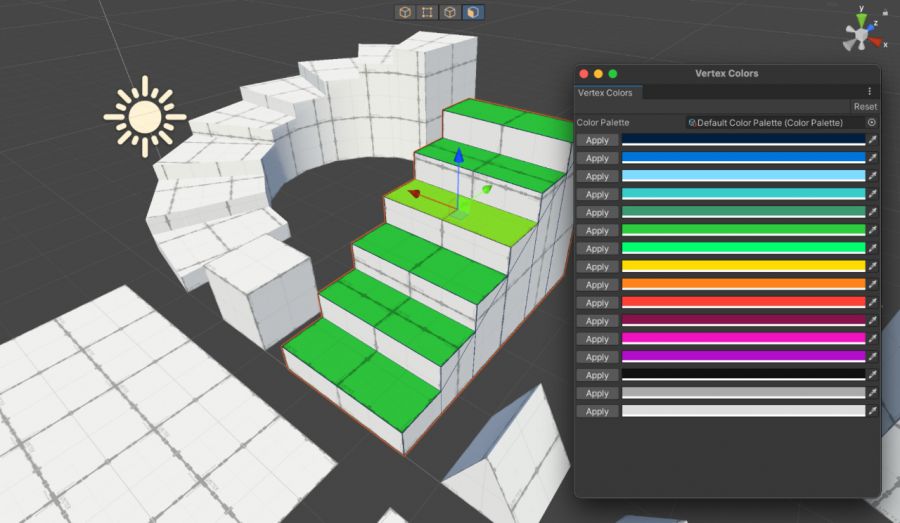
技巧:启用 ProBuilder的Dimensions Overlay
在 Tools > Probuilder > Dimensions Overlay 下,关卡设计师可以启用浮动标签在场景中显示当前选中对象的尺寸。
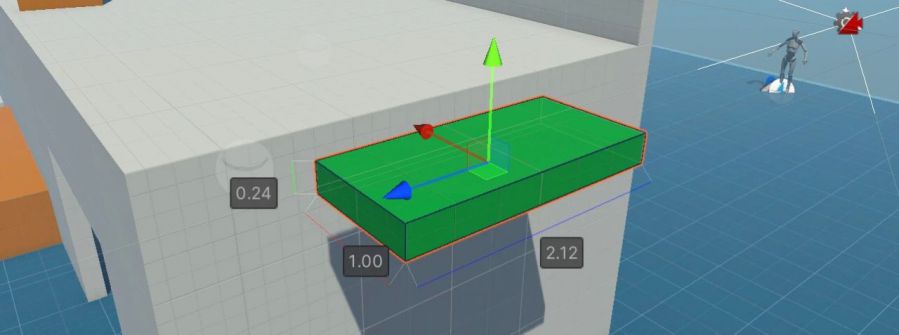
与环境美术设计师分享 ProBuilder 关卡
关卡设计师可以用 Probuilder 的 Export 功能或安装 FBX Exporter 包来导出原型关卡资产,以正确的尺寸将资产带到 DCC 应用里,交给美术设计师来打磨和精炼。
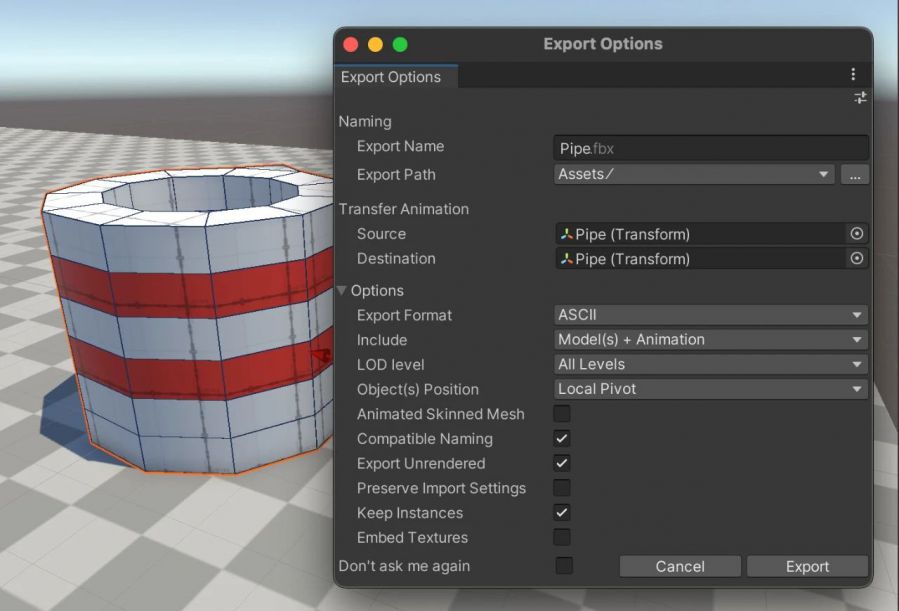
安装了 FBX Exporter 包后,在 GameObject > Export To FBX 下,关卡设计师将有几种导出选项来与美术设计师分享。
与团队一起敲定清楚的工作计划能保证设计过程流畅、高效,美术设计师能以正确的 3D 对象尺寸和形状无缝地开展工作。
关卡设计师也能用 ProBuilder 或 Unity 资源商店的工具来“kitbash”(组件套用),用不同的资产创造出原创的新鲜事物。这个概念源自塑胶模型爱好者,他们喜欢掺杂火车或飞机的模型套件来打造自己的项目。
来源:Unity官方平台
原文:https://mp.weixin.qq.com/s/U3iycfNhbfxhMcdN4ZifEA
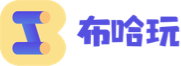










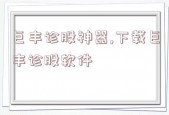

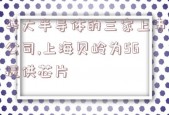



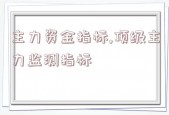





有话要说...